1、启动cdr,在新建文档时填写好要建立的画布的尺寸和颜色模式。如果你是做印刷设计,颜色选择cmyk哦。

2、创建好画布后就可以先观察下界面布局。顶部是属性栏,左侧是工具栏,中间是画布,布局和ps差不多。

3、在左侧选择矩形工具可以在画布中画出一个方块。在右侧的色板中用鼠标左键点击是填充矩形颜色,右键点击是对矩形边框进行描边。
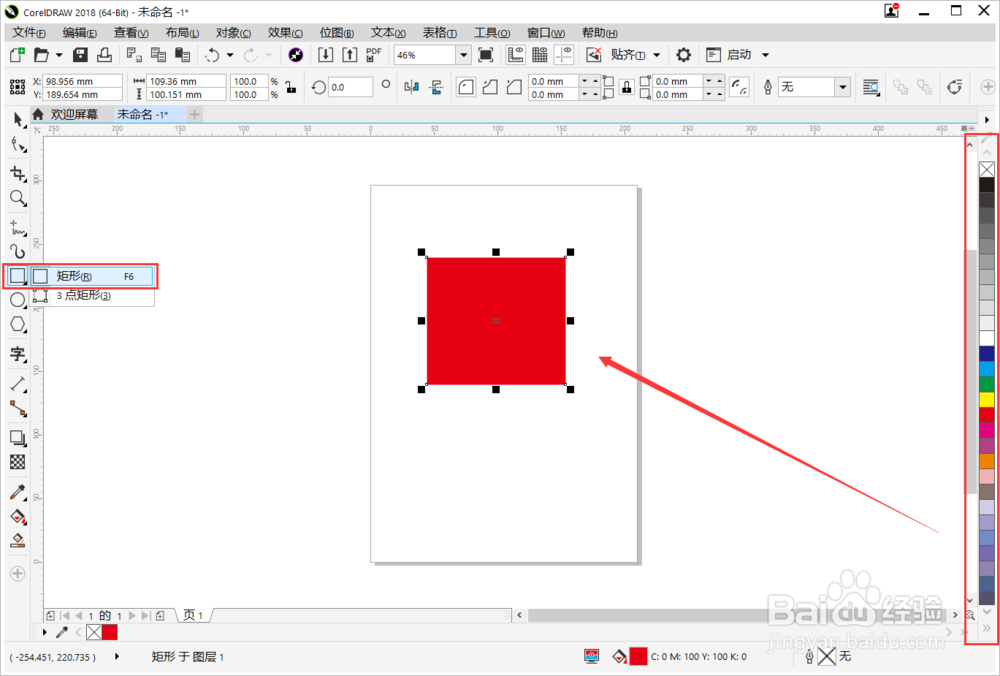
4、如果想输入文字,可以点击左侧的文字工具,在画布中画出一个文本框,这样就可以输入段落文字了。在顶部属性栏中也可以设置文字大小、字体、对齐方式等。

5、如果想自己手绘不规则的形状,可以使用贝塞尔曲线,通过控制杆来调整方向。

6、如果想导入一张图片,直接把cdr窗口化,把电脑中的图片拖拽进来就可以了。
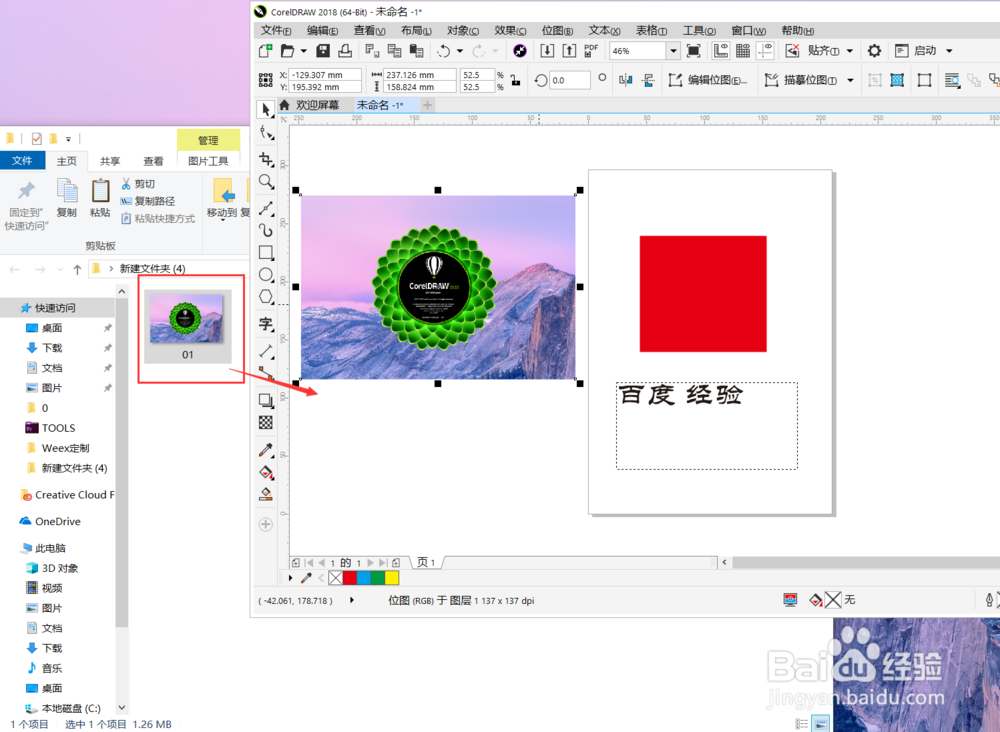
7、当你制作完一个文档后,需要进行保存,之后还可以重新打开编辑。我们点击【文件】—【另存为】
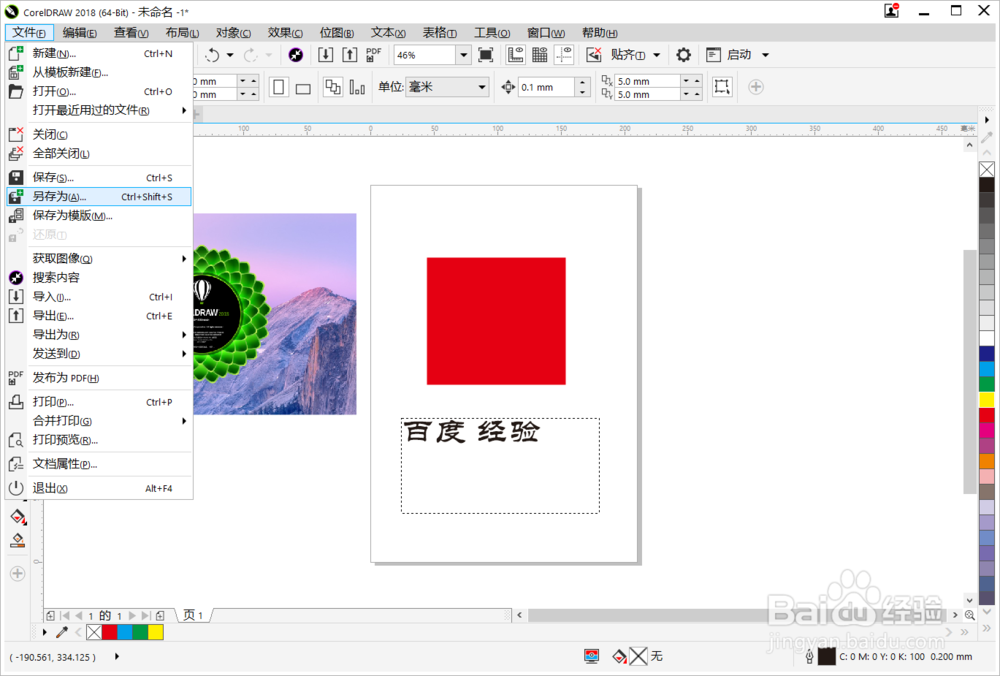
8、输入文件名称,格式设置为默认的cdr格式,点击保存。

9、保存后在电脑中就可以找到该文件了。可以看到cdr有图标预览的性能,这一点很人性化,通过图标内容就可以看出文档里是什么设计。是不是很棒呢?
